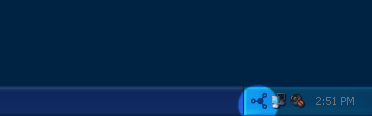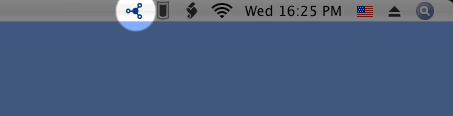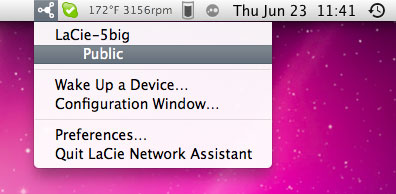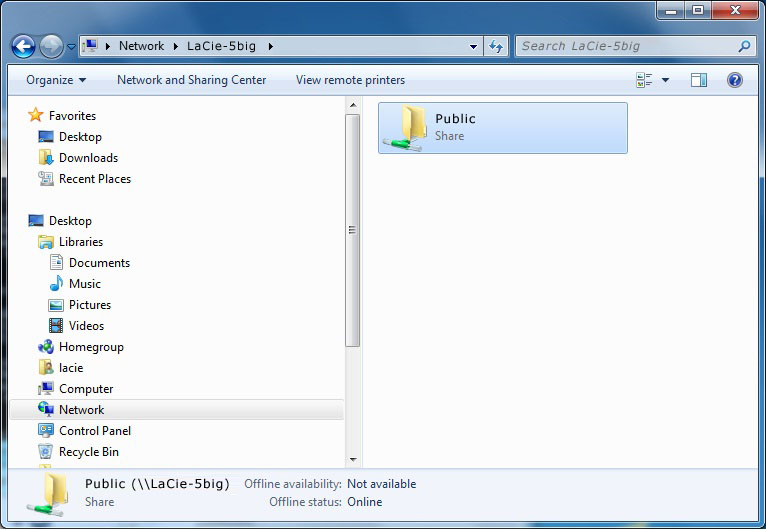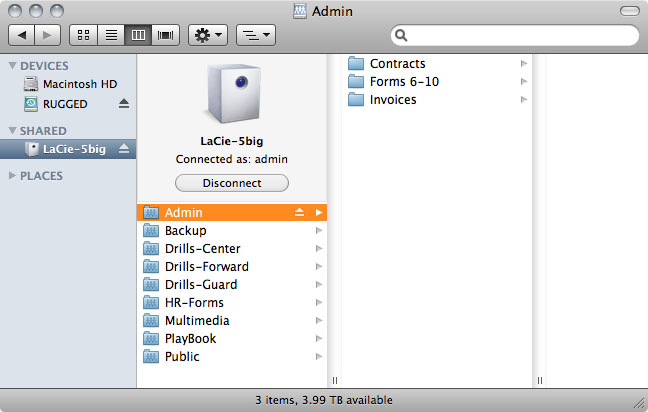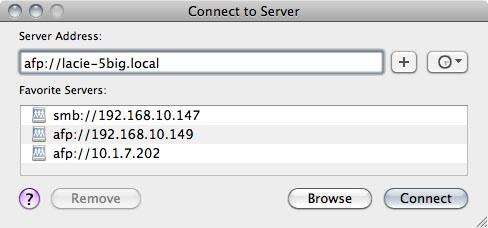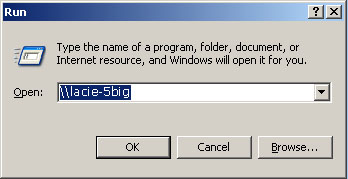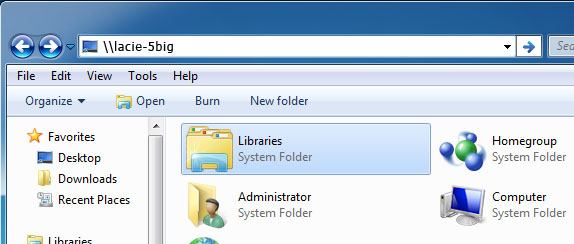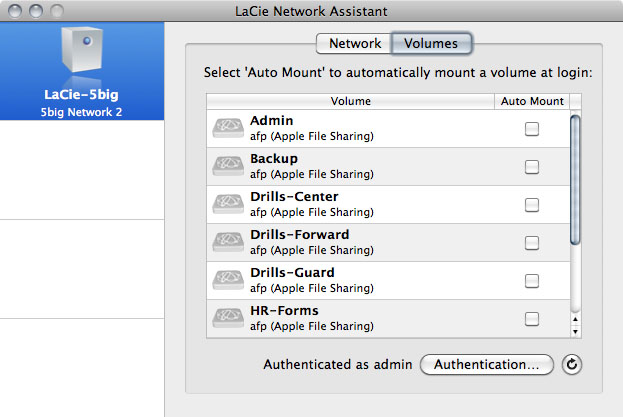Käyttäjän työkalut
Sivuston työkalut
Sisällysluettelo
Tiedostojen käyttäminen ja siirtäminen
Tietoja oletusjaoista
d2- tai 2big Network 2:ssa on oletusarvoisesti kolme jakoa (vastaavat kansioita): Share, Public ja USBShare (USBShare luodaan automaattisesti, kun USB-käytölle määritetään tila; katso lisätietoja kohdasta Dashboard - Drive Information (Aseman tiedot)).
Seuraavassa taulukossa on yhteenveto jakojen välisistä eroista.
| Nimi | Käytettävyys | Kirjautuminen | Saatavuus |
|---|---|---|---|
| Share | Yksityinen, oletusarvoisesti vain pääkäyttäjän käytössä | Salasanalla suojattu | Kun kytketty verkkoon (Ethernet) ja verkkoon kytkettyihin tietokoneisiin |
| Public | Julkinen, verkon kaikkien käyttäjien käytössä | Ei | Kun kytketty verkkoon (Ethernet) ja verkkoon kytkettyihin tietokoneisiin tai UPnP/DLNA-sertifioituihin soittimiin/lisälaitteisiin (jos multimediapalvelu on aktivoitu) |
| USBShare | Julkinen (käyttöoikeus ulkoiseen julkiseen USB-kiintolevyyn) | Ei | Kun kytketty verkkoon (Ethernet) tai tietokoneeseen (USB) ja UPnP/DLNA-sertifioituihin soittimiin/lisälaitteisiin (jos multimediapalvelu on aktivoitu) |
Näin ollen kun d2- tai 2big Network 2 on kytketty verkkoon, kaikki kolme jakoa ovat pääkäyttäjän käytettävissä, ja Public ja USBShare vieraiden käytettävissä (USBShare on käytettävissä vain, jos USB-käytölle on määritetty tila). Toisaalta, kun laite on kytketty tietokoneeseen USB-yhteyden avulla, vain USBShare on käytettävissä.
LaCie 5big Network 2:ssa on oletusarvoisesti kolme jakoa (vastaavat kansioita): Share, Public ja iSCSIShare (iSCSIShare luodaan automaattisesti, kun iSCSIShare-jaolle määritetään tila; katso lisätietoja kohdasta Dashboard - Drive Information (Aseman tiedot)).
Seuraavassa taulukossa on yhteenveto jakojen välisistä eroista.
| Nimi | Käytettävyys | Kirjautuminen | Saatavuus |
|---|---|---|---|
| Share | Yksityinen, oletusarvoisesti vain pääkäyttäjän käytössä | Salasanalla suojattu | Kun kytketty verkkoon (Ethernet) ja verkkoon kytkettyihin tietokoneisiin |
| Public | Julkinen, verkon kaikkien käyttäjien käytössä | Ei | Kun kytketty verkkoon (Ethernet) ja verkkoon kytkettyihin tietokoneisiin tai UPnP/DLNA-sertifioituihin soittimiin/lisälaitteisiin (jos multimediapalvelu on aktivoitu) |
| iSCSIShare | Julkinen, verkon kaikkien käyttäjien käytössä | Ei | Kun kytketty verkkoon (Ethernet) ja verkkoon kytkettyihin tietokoneisiin tai UPnP/DLNA-sertifioituihin soittimiin/lisälaitteisiin (jos multimediapalvelu on aktivoitu) |
Näin ollen kun 5big Network 2 on kytketty verkkoon, kaikki kolme jakoa ovat pääkäyttäjän käytettävissä, ja Public ja iSCSIShare vieraiden käytettävissä (iSCSIShare on käytettävissä vain, jos iSCSIShare-käytölle on määritetty tila).
On mahdollista luoda myös uusia jakoja ja7tai poistaa oletusjakoja (USBSharea ja iSCSISharea lukuun ottamatta). Katso lisätietoja kohdasta Dashboard - Drive Information (Aseman tiedot).
Jakojen käyttäminen
LaCie-tuotteen jakoja voidaan käyttää usealla eri tavalla.
Vaihtoehto 1
- Käynnistä LaCie Network Assistant.
- Windows:
- Valitse LaCie Network Assistant Käynnistä/Ohjelmat-valikossa. Network Assistant -kuvake ilmestyy ilmaisinpalkkiin ja LaCie Network Assistant havaitsee automaattisesti verkossa olevan LaCie-tuotteen.
- Mac:
- Valitse LaCie Network Assistant Ohjelmat-kansiossa. Network Assistant -kuvake ilmestyy ilmaisinpalkkiin ja LaCie Network Assistant havaitsee automaattisesti verkossa olevan LaCie-tuotteen.
- Jos sinulta kysytään käyttäjätunnusta/salasanaa, syötä käyttäjätunnuksesi ja salasanasi (oletusarvoisesti):
Käyttäjätunnus = admin
Salasana = admin
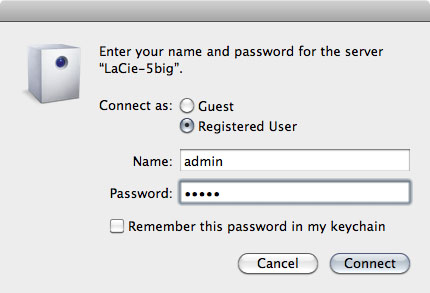
Jos olet vaihtanut käyttäjätunnuksen/salasanan oletusarvoisista admin/admin (katso Hallinta (Dashboard)), anna uudet kirjautumistiedot.
Vaihtoehto 2
Mac-käyttäjät
- Siirry Finderin avulla hakemistoon Go > Connect to Server (Siirry > Yhdistä palvelimeen).
- Anna avautuvassa ponnahdusikkunassa jokin seuraavista:
afp://[koneen nimi].local
smb://[koneen nimi].local
afp://[IP-osoite]
smb://[IP-osoite]
Windows XP -käyttäjät
Windows 7- ja Vista-käyttäjät
Vaihtoehto 3
- Käynnistä LaCie Network Assistant.
- Windows:Valitse LaCie Network Assistant Käynnistä/Ohjelmat-valikossa. Network Assistant -kuvake ilmestyy ilmaisinpalkkiin ja LaCie Network Assistant havaitsee automaattisesti verkossa olevan LaCie-tuotteen.
- Mac:Valitse LaCie Network Assistant Ohjelmat-kansiossa. Network Assistant -kuvake ilmestyy ilmaisinpalkkiin ja LaCie Network Assistant havaitsee automaattisesti verkossa olevan LaCie-tuotteen.
- Napsauta ilmaisinpalkin kuvaketta hiiren kakkospainikkeella (Windows) tai napsauta valikkorivin kuvaketta (Mac) ja valitse Configuration Window (Konfigurointi-ikkuna).
- Kaksoisnapsauta jakoa, jonka haluat avata. Jako avautuu uudessa Finder-ikkunassa (Mac) tai Explorer-ikkunassa (Windows). Siirrä tiedostot normaaliin tapaan tietokoneelta jakoon.

 Tulosta sivu
Tulosta sivu Tallenna sivu PDF-muodossa
Tallenna sivu PDF-muodossa